在excel2016表格中编辑栏不见了怎么办?相信对于刚接触excel的小伙伴来说还有一定的难度,下面感兴趣的小伙伴就和小编一起来学习一下具体方法吧!
excel2016表格编辑栏不见了的解决方法:
调出编辑栏步骤1:打开一个EXCEL文档,以空白的为例,会看到编辑栏不见了


调出编辑栏步骤2:把鼠标放在任意的单元格上,点击上面菜单栏上的“工具”--再点其最下面的“选项”--点击“视图”,
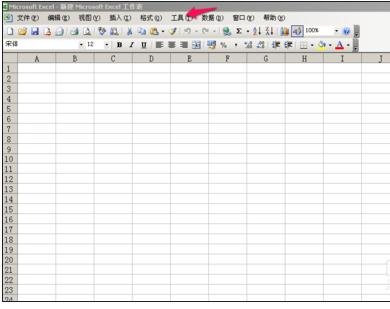
调出编辑栏步骤3:点击界面中的视图图标,会看到一个编辑栏,在其前面的框框内打“√”,然后点击 “确定”,就可以了
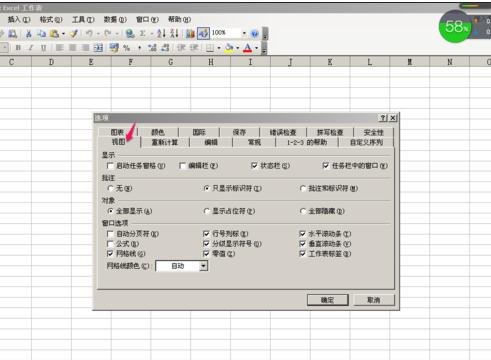
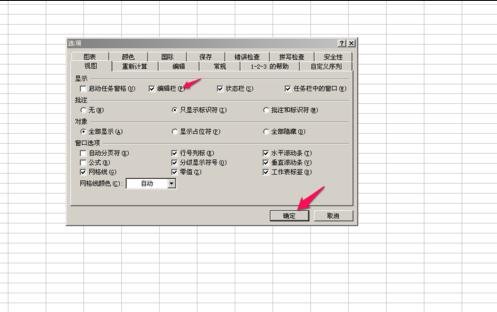
调出编辑栏步骤4:可以看到显示的编辑栏
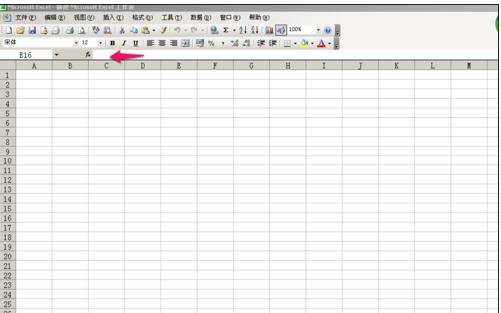
调出编辑栏步骤5:我们也可以用另外一个方法。点击菜单栏上的"视图",看到下拉菜单中有个“编辑栏“没有打勾,点击”“编辑栏”,编辑栏就自动出来了,好神奇呀
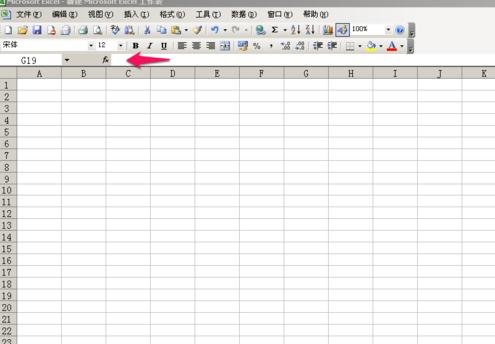
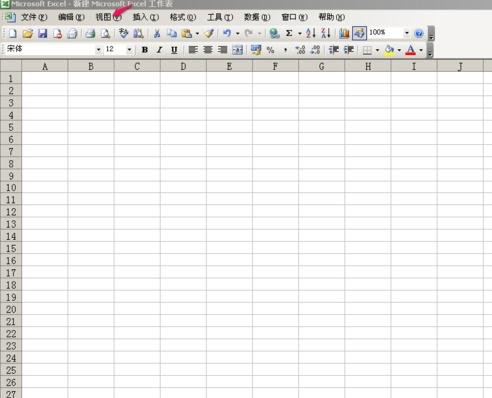
以上就是在excel2016表格中编辑栏不见了怎么办的全部内容了,大家都学会了吗?
 天极下载
天极下载









































































